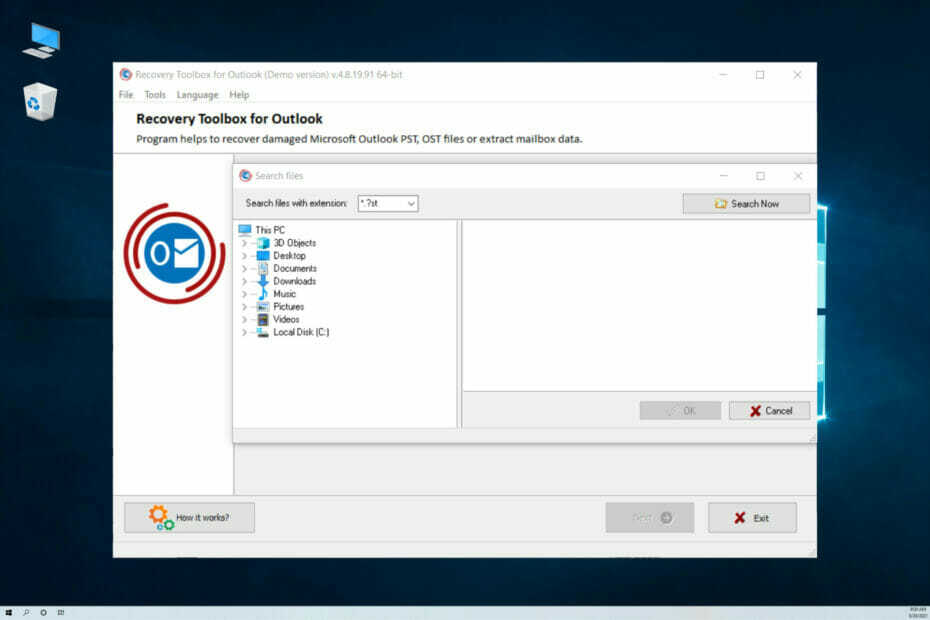Suorita yhteensopivuuden vianmääritys tarkistaaksesi mahdolliset virheet
- Outlookin avulla sinulla on useampi kuin yksi sähköposti, jotta voit helposti vaihtaa niiden välillä, varsinkin jos sinulla on henkilökohtainen ja työtili.
- Joillakin käyttäjillä on kuitenkin ongelmia uuden sähköpostin luomisessa, etenkin verkkotunnuksen käyttäjillä.
- Jos tämä kuulostaa sinulta, opastamme sinua, kuinka saat sähköpostitilin hyväksytyksi Outlookissa.

XASENNA NAPSAUTTAMALLA LATAA TIEDOSTOA
Tämä ohjelmisto korjaa yleiset tietokonevirheet, suojaa sinua tiedostojen katoamiselta, haittaohjelmilta ja laitteistohäiriöiltä ja optimoi tietokoneesi parhaan mahdollisen suorituskyvyn saavuttamiseksi. Korjaa PC-ongelmat ja poista virukset nyt kolmessa helpossa vaiheessa:
- Lataa Restoro PC Repair Tool joka tulee Patented Technologiesin mukana (patentti saatavilla tässä).
- Klikkaus Aloita skannaus löytääksesi Windows-ongelmia, jotka voivat aiheuttaa tietokoneongelmia.
- Klikkaus Korjaa kaikki korjataksesi tietokoneesi turvallisuuteen ja suorituskykyyn vaikuttavia ongelmia.
- Restoron on ladannut 0 lukijat tässä kuussa.
0x8004011c on yleinen virhe Microsoft Outlook -käyttäjille. Tämä virhesanoma tulee yleensä näkyviin, kun yrität määrittää uuden sähköpostitilin verkkotunnuksesta. Valitettavasti näkymät virheet ovat yleisiä; joskus, sovellus ei edes avaudu Windows 11:ssäsi.
Käyttäjät ovat pysähtyneet luomaan uutta sähköpostitiliä tämän virheen vuoksi lukuisista yrityksistä huolimatta. Siksi tarkastelemme tarkemmin, mikä aiheuttaa tämän ongelman ja kuinka ratkaista se.
Mikä on 0x8004011c Outlookissa?
0x8004011c on yleinen virhekoodi, jonka voit saada käyttäessäsi Microsoft Outlookia. Se liittyy yhteyden muodostamiseen Exchange-palvelimeen, mikä tarkoittaa, että palvelimessa on ongelma.
Tämä ongelma estää sinua yhdistämästä sähköpostitiliäsi, et voi lähettää tai vastaanottaa sähköpostiviestejä Outlook-tililtäsi. Useimmissa raporteissa tämä ongelma esiintyi verkkotunnuksen tiliä käyttäville käyttäjille.
Jotkut tämän virheen johtavista syistä ovat seuraavat:
- Yhteysongelmia – Sinun Internet-yhteys voi olla liian hidas eikä se voi helpottaa uuden tilin luomista.
- Palvelinongelmat – Microsoftin palvelimet voivat olla varattuja tai ylikuormitettuja, kun yrität luoda tiliä.
Miten voin korjata virheen 0x8004011c Outlookissa?
Muutamia peruskiertotapoja, jotka voivat pelastaa päivän ilman teknisten ratkaisujen tarvetta:
- Tarkista Internet-yhteytesi. Varmista, että olet yhteydessä Internetiin ja että toimit optimaalisella nopeudella.
- Varmista, että ei palomuuri estää pääsyn sähköpostipalvelimelle.
- Varmista, että käytät Outlookin uusinta versiota.
- Tarkista Microsoftin palvelimen tila ja varmista, että Outlook ei ole luettelossa.
1. Poista viimeisimmät Windows-päivitykset
- Lyö Windows näppäintä ja valitse asetukset.

- Klikkaa Windows päivitys ja valitse Päivitä historia oikeassa ruudussa.

- Vieritä alas ja alapuolelle Aiheeseen liittyvät asetukset, Klikkaa Poista päivitykset.

- Tämä vie sinut uusimpiin asennettuihin päivityksiin.
- Valitse ylin päivitys ja napsauta Poista asennus.

- Käynnistä tietokone uudelleen ja tarkista, jatkuuko ongelma.
2. Suorita ohjelman yhteensopivuuden vianmääritys
- Lyö Windows avain, tyyppi Ohjauspaneeli hakupalkissa ja napsauta Avata.

- Klikkaa Ongelmien karttoittaminen.

- Valitse Ohjelmat.

- Klikkaa Ohjelman yhteensopivuuden vianmääritys, sitten lyö Seuraava.

- Noudata näytön ohjeita ja valitse oikea vastaus, kun sinua kehotetaan viimeistelemään prosessi.
Asiantuntijan vinkki:
Sponsoroitu
Joitakin PC-ongelmia on vaikea ratkaista, varsinkin kun kyse on vioittuneista arkistoista tai puuttuvista Windows-tiedostoista. Jos sinulla on ongelmia virheen korjaamisessa, järjestelmäsi voi olla osittain rikki.
Suosittelemme asentamaan Restoron, työkalun, joka skannaa koneesi ja tunnistaa vian.
Klikkaa tästä ladataksesi ja aloittaaksesi korjaamisen.
Ohjelman yhteensopivuuden vianmääritys auttaa sinua diagnosoimaan ja korjaamaan ongelmia, kun ohjelma ei toimi oikein. Se tarkistaa ohjelman ja Windowsin välisten yhteensopivuusongelmien aiheuttamat ongelmat ja korjaa ne automaattisesti.
3. Poista yhteensopivuusrajoitukset
- Lyö Windows + E avaimet avataksesi Tiedostonhallinta.
- Navigoi seuraavaan paikkaan. Huomaa, että tämä on oletuskansion sijainti useimmille sovelluksille, joten jos siirsit sen, se ei ehkä ole tässä:
C:\Program Files (x86)taiC:\Ohjelmatiedostot\Microsoft Office - Paikanna Outlook.exe tiedosto, napsauta sitä hiiren kakkospainikkeella ja valitse Ominaisuudet.

- Navigoi kohtaan Yhteensopivuus -välilehti ja poista valinta Suorita tämä ohjelma yhteensopivuustilassa vaihtoehto.

- Klikkaa Käytä, sitten OK tallentaaksesi muutokset.
- 0x80040900 Outlook-virhe: 6 tapaa korjata se helposti
- Kuinka korjata 0x80190194 Outlookin osoitekirjavirhe
- Outlook-virheen 0x80040610 korjaaminen 7 yksinkertaisessa vaiheessa
- Outlook-kansioiden tallentaminen työpöydälle tai kiintolevylle
4. Muokkaa rekisteriä
- Lyö Windows + R avaimet avataksesi Juosta komento.
- Tyyppi regedit valintaikkunassa ja paina Tulla sisään avaamaan Rekisterieditori.

- Navigoi seuraavaan sijaintiin:
HKEY_LOCAL_MACHINE\SOFTWARE\Microsoft\Cryptography\Protect\Providers\df9d8cd0-1501-11d1-8c7a-00c04fc297eb - Napsauta hiiren kakkospainikkeella tyhjää kohtaa oikealla, valitse Uusi DWORD (32-bittinen) ja nimeä se uudelleen ProtectionPolicyksi.
- Muokkaa sitten kaksoisnapsauttamalla sitä; in Arvotiedot sisääntulo, sisääntulo 1, sitten lyö OK.

- Sulje rekisterieditori ja yritä luoda sähköpostitili uudelleen.
Tässä vaiheessa meidän on mainittava, että rekisterieditori on erittäin tärkeä Windowsin osa, ja kaikilla tehdyillä muokkauksilla voi olla vaikutusta käyttöjärjestelmän suorituskykyyn ja vakauteen. Jos jokin menee pieleen, voit aiheuttaa peruuttamattomia vahinkoja tietokoneellesi.
Suosittelemme, että voit suojautua lamauttavilta vaikutuksilta luo palautuspiste jotta sinulla on paluupiste. Voit myös pyytää apua tekniikan asiantuntijalta, jos et ole perehtynyt asioiden toimintaan.
5. Suorita järjestelmän palautus
- paina Windows + R avaimet, tyyppi rstui, ja osui Tulla sisään.

- Valitse palautuspiste, johon haluat palata, ja napsauta Seuraava.

- Napsauta nyt Suorittaa loppuun.
Muista, että sinun on luotu palautuspiste ennen tätä vaihetta; muuten tämä ei toimi.
Siinä kaikki, mitä meillä oli tätä artikkelia varten, ja toivottavasti tässä vaiheessa ei ole enää ongelmia, kun yrität luoda sähköpostitilin. Jos näin on, suosittelemme sinua ota yhteyttä Microsoftin tukeen lisäapua.
Jos haluat muuta tai poista ensisijainen tilisi Outlookista, jaamme vaiheittaisen prosessin sen toteuttamiseksi.
Jos sinulla on kommentteja, kysymyksiä tai ehdotuksia, jätä kommentti alle.
Onko sinulla edelleen ongelmia? Korjaa ne tällä työkalulla:
Sponsoroitu
Jos yllä olevat neuvot eivät ratkaisseet ongelmaasi, tietokoneessasi saattaa esiintyä syvempiä Windows-ongelmia. Suosittelemme lataamalla tämän tietokoneen korjaustyökalun (arvioitu erinomaiseksi TrustPilot.com-sivustolla) käsitelläksesi niitä helposti. Napsauta asennuksen jälkeen Aloita skannaus -painiketta ja paina sitten Korjaa kaikki.